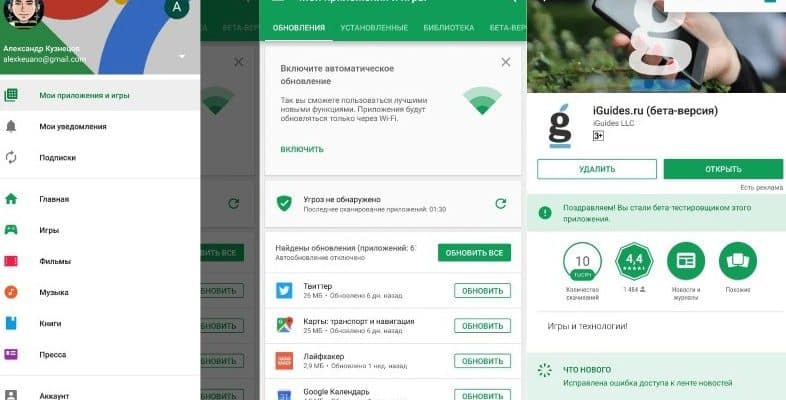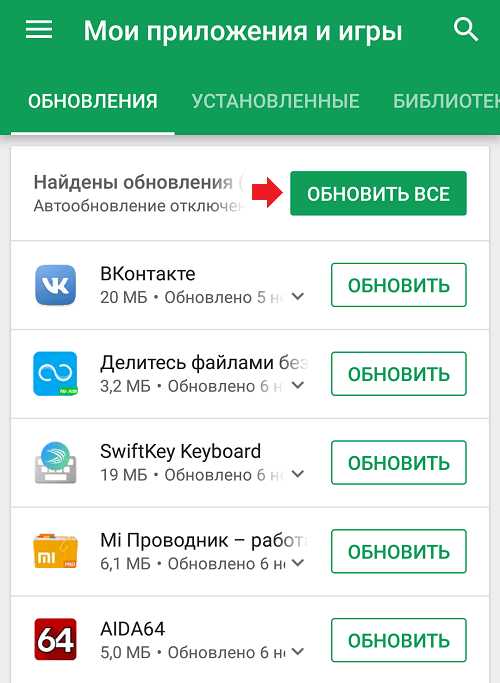Jak ručně aktualizovat aplikace a hry na Androidu, programy pro aktualizaci Androidu, automatické aktualizace aplikací na zařízeních Android. Jak aktualizovat aplikaci na Androidu? To je otázka, která trápí velké množství uživatelů chytrých telefonů a tabletů založených na operačním systému Android. Navzdory skutečnosti, že se tento proces může na první pohled zdát jednoduchý a snadný, ne každý ví, jak nainstalovat novější verzi aplikace do svého zařízení. Tento problém se stal obzvláště akutním v roce 2023, kdy uživatelé zařízení Android v Rusku nemají vždy možnost vyřešit problém prostřednictvím Google Play.
- Jak aktualizovat aplikaci na zařízeních Android prostřednictvím Google Play: pokyny krok za krokem
- Jaké jsou výhody a nevýhody aktualizace aplikací na Androidu
- Několik tipů pro aktualizaci aplikací pro Android
- Aktualizujte aplikace, služby a hry na Androidu bez Google Play
- APK soubor aplikace na webu
- Alternativní obchody
- Přeneste aplikace z jiného zařízení
- Mrak
Jak aktualizovat aplikaci na zařízeních Android prostřednictvím Google Play: pokyny krok za krokem
Aktualizace aplikací pro Android je proces nezbytný ke zlepšení stability, opravě chyb a přidání nových funkcí. Udržování aktuálního stavu pomocí aktualizací je polovina úspěchu při používání Androidu. Aktualizace aplikací na zařízeních Android prostřednictvím Google Play, pracovní pokyny v roce 2023:
- Otevřete Obchod Google Play, aplikaci pro stahování a instalaci dalších aplikací do vašeho zařízení.
- Přejděte na kartu „Moje aplikace a hry“, která je ve vertikálním seznamu vlevo. Zobrazí seznam všech nainstalovaných souborů APK, včetně těch, jejichž platnost vypršela.
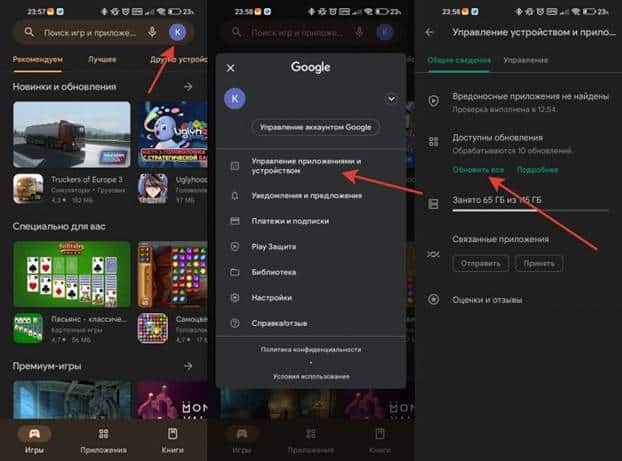
- Seznam aplikací, které vyžadují aktualizaci, je označen tečkou nebo trojúhelníkem v pravém horním rohu ikony aplikace. Pokud vidíte symbol „Aktualizovat“, tento soubor APK má k dispozici novější verzi.
- Klikněte na aktualizaci a nejnovější verze se stáhne do vašeho zařízení Android. Nezapomeňte, že v závislosti na velikosti aktualizace může stahování trvat několik sekund až několik minut.
- Jakmile je nová verze nainstalována, na obrazovce se objeví upozornění.
- Pokud se aplikace neaktualizuje automaticky, můžete postup provést ručně. Chcete-li to provést, klikněte na „Aktualizovat vše“.
Jaké jsou výhody a nevýhody aktualizace aplikací na Androidu
| Výhody | Nedostatky |
| 1. Zvýšení bezpečnosti . Aktualizace aplikací je důležitá pro opravu chyb a zabezpečení vašeho zařízení. | 1. Jedním z nedostatků, které lze nalézt po instalaci nové verze aplikace v Androidu, je nekompatibilita s některými zařízeními . |
| 2. Oprava chyb . Aplikace může narazit na chyby, které mohou v budoucnu vést k pádu nebo zamrznutí. Aktualizace toto vše opraví. | 2. Další nevýhodou, která může nastat po aktualizaci Androidu, jsou problémy s výkonem . Po instalaci nové verze se mohou uživatelé setkat s problémy souvisejícími s prodlevami, pomalým načítáním dat nebo jinými chybami. |
| 3. Nové funkce v aplikaci . V nové verzi mohou vývojáři přidávat nové funkce, vylepšovat program a usnadňovat jeho používání. | 3. Nové aktualizace mohou obsahovat další funkce a funkce, které vyžadují další zdroje . To může mít za následek zvýšené využití baterie nebo zabírat více paměti v zařízení, což může v konečném důsledku snížit výkon. |
| 4. Zlepšení výkonu . Každá aplikace, která běží na zařízení, může využívat systémové prostředky, včetně paměti RAM a CPU. Aktualizace může výrazně zlepšit výkon tím, že zabrání zpomalení a možným chybám. | |
| 5. Řešení problémů s kompatibilitou . Není neobvyklé, že aplikace nefungují správně kvůli konfliktům zdrojů nebo nedostatku podpory pro nejnovější verzi Androidu. Aktualizace pomůže vyhnout se takovým problémům s kompatibilitou. |
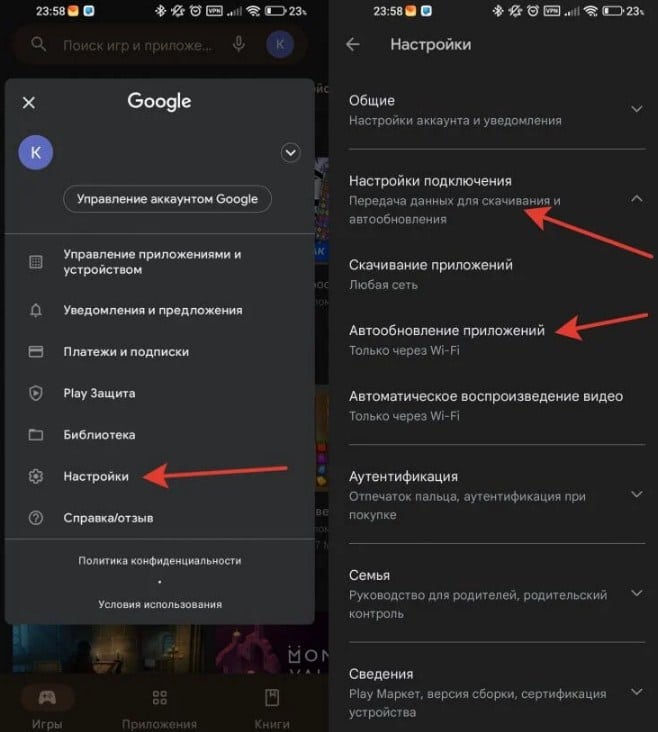
Několik tipů pro aktualizaci aplikací pro Android
Před aktualizací všech aplikací vypněte mobilní data. Pokud tomu nebudete věnovat pozornost, můžete svůj dopravní balíček rychle vyčerpat. V takovém případě byste měli přejít na Wi-Fi a nainstalovat vše najednou. Pokud vám nová verze aplikace nevyhovuje, můžete se vrátit k předchozí verzi instalací starého souboru APK. Neupgradujte příliš stará zařízení. Někdy mohou být aplikace příliš náročné na zdroje, což vytváří problémy s výkonem. Nezapomeňte sledovat změny v nastavení. Po aktualizaci mohou některé funkce fungovat jinak a některá nastavení se mohou změnit.
Pravidelně instalujte nové verze aplikací. Čím pravidelněji aktualizujete své aplikace, tím menší je pravděpodobnost, že vaše zařízení bude mít problémy s výkonem a zabezpečením.
Jak aktualizovat aplikace a hry na telefonech a tabletech Android: https://youtu.be/1fZ8hOPi4Bw
Aktualizujte aplikace, služby a hry na Androidu bez Google Play
Aktualizace aplikací je v dnešní době nutností pro zlepšení používání mobilních zařízení a odstranění potenciálních chyb, defektů a zranitelností. Přístup k aktualizaci však není vždy možný prostřednictvím Google Play.
APK soubor aplikace na webu
Prvním způsobem je stažení souboru APK aplikace z webu, který službu poskytuje. Chcete-li to provést, musíte najít web, kde si můžete bezpečně a bez virů stáhnout soubory APK. Obvykle jsou takové stránky v síti, ale zvažte několik alternativ.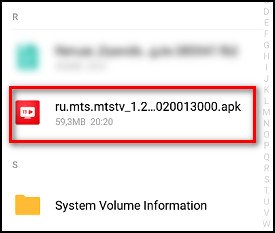
Alternativní obchody
Druhým způsobem je využití alternativních obchodů. Existuje velké množství obchodů, které nabízejí bezplatné i placené aplikace pro Android bez omezení. Některé z těchto obchodů spolupracují se službou Google Play a poskytují širší výběr aplikací. Jedním z takových obchodů je Amazon, který poskytuje bezplatné aplikace i placené aplikace pro Android. Obchod nabízí přes 900 000 aplikací a her pro uživatele Android, Windows Phone a BlackBerry.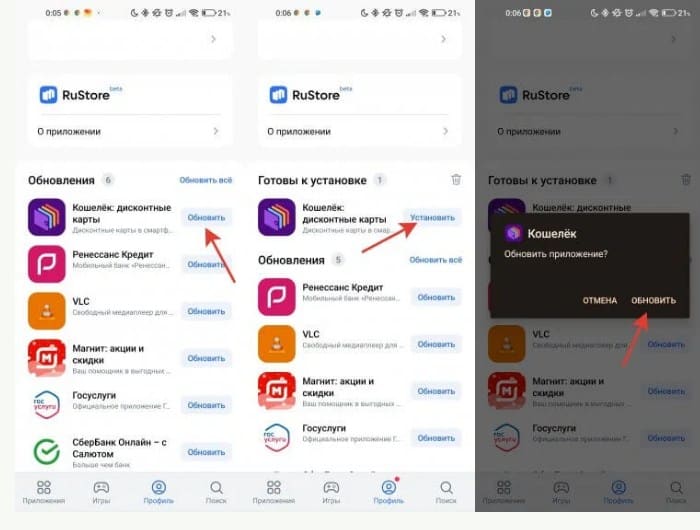
Přeneste aplikace z jiného zařízení
Třetím způsobem je použití USB nebo Bluetooth pro přenos aplikace z jednoho smartphonu do druhého. Chcete-li tento proces dokončit, musíte najít soubor APK a přenést jej do jiného zařízení. Tato metoda není příliš pohodlná, ale umožňuje vám získat konkrétní aplikaci, aniž byste ji museli hledat na webu.
Mrak
Pokud je vaše zařízení v pokrytí Wi-Fi, můžete k aktualizaci souboru APK použít cloud. Chcete-li to provést, musíte v počítači přejít na Google Play, vybrat aplikaci a kliknout na „Instalovat“. Otevře se okno, ve kterém musíte určit, na jaké zařízení chcete APK nainstalovat. 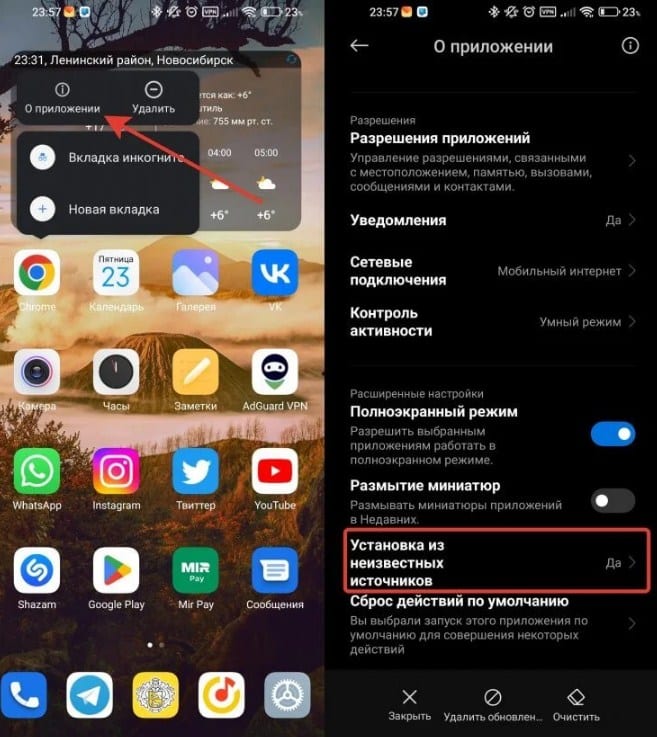 Dále je potřeba připojit zařízení k PC přes USB port, aby utilita ADB mohla komunikovat s vaším zařízením. Spusťte příkazový řádek, zadejte cestu k adresáři, kde je uložen instalační soubor APK, a zadejte příkaz install. Poté obslužný program ADB bude pokračovat v instalaci. APKGrabber Pátým způsobem je použití APKGrabber. Služba pro aktualizaci aplikací mimo Google Play. APKGrabber umožňuje uživatelům přístup k aplikacím bez Google Play. Soubory APK si můžete stáhnout a aktualizovat, aniž byste museli instalovat Google Play. APKGrabber nabízí více než 100 000 aplikací pro Android. Jak aktualizovat hru na Androidu: https://youtube.com/shorts/cYkA7Uq3txo?feature=share Na závěr poznamenáváme, že aktualizace aplikací na Androidu je nezbytný postup. To pomůže zlepšit stabilitu, opravit chyby a přidat nové funkce.
Dále je potřeba připojit zařízení k PC přes USB port, aby utilita ADB mohla komunikovat s vaším zařízením. Spusťte příkazový řádek, zadejte cestu k adresáři, kde je uložen instalační soubor APK, a zadejte příkaz install. Poté obslužný program ADB bude pokračovat v instalaci. APKGrabber Pátým způsobem je použití APKGrabber. Služba pro aktualizaci aplikací mimo Google Play. APKGrabber umožňuje uživatelům přístup k aplikacím bez Google Play. Soubory APK si můžete stáhnout a aktualizovat, aniž byste museli instalovat Google Play. APKGrabber nabízí více než 100 000 aplikací pro Android. Jak aktualizovat hru na Androidu: https://youtube.com/shorts/cYkA7Uq3txo?feature=share Na závěr poznamenáváme, že aktualizace aplikací na Androidu je nezbytný postup. To pomůže zlepšit stabilitu, opravit chyby a přidat nové funkce.